如果您已將所有聯繫人保存在Gmail中,並希望了解如何從適用於Android設備的Gmail中檢索聯繫人,則本指南適合您。它顯示瞭如何將保存在Gmail帳戶中的聯繫人提取到Android設備上。因此,您在Gmail帳戶中擁有的所有聯繫人也會顯示在您的Android設備上。
我們來看看如何從Gmail檢索聯繫人到Android。
第1部分:從Gmail檢索聯繫人到Android的步驟
您首先需要啟用一項功能,然後您才能恢復聯繫人。以下是兩種方法:
1.在Android上啟用同步功能
Android設備上的同步功能允許您在Gmail帳戶和Android設備之間交換聯繫人。啟用此功能後,您可以將聯繫人從Gmail檢索到Android。以下是打開它的方法:
在設備上前往菜單>設置>帳戶> Google,然後點按您的帳戶名稱。
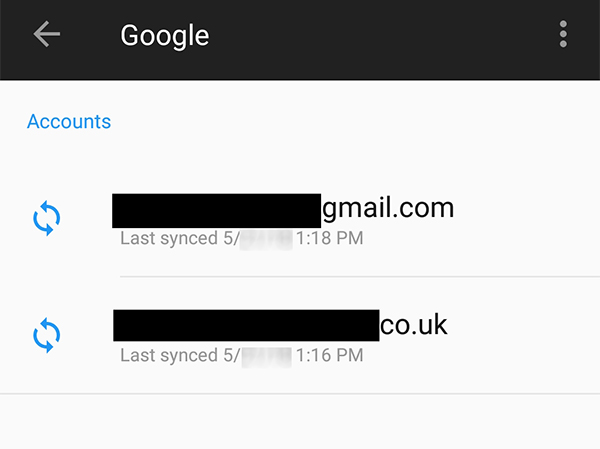
以下屏幕將允許您啟用和禁用各種數據的同步。將“觸點”的旋鈕切換到“開”位置,然後退出設置面板。
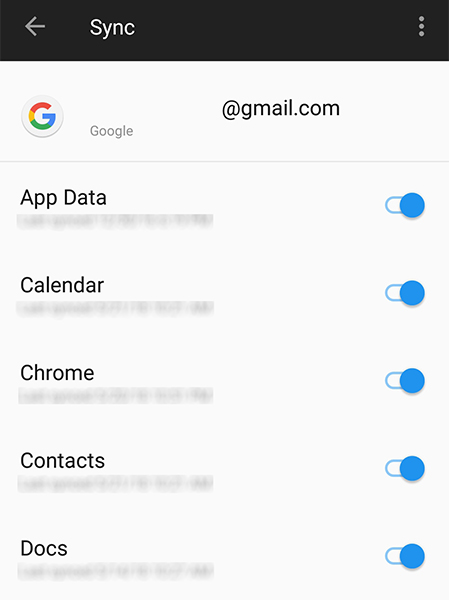
您已在Android設備上啟用了聯繫人同步,您的聯繫人很快就會開始同步。這會將您的所有Gmail聯繫人都提取到您的Android設備。
2.將已刪除的聯繫人從Gmail恢復到Android
現在您已經開啟了Android設備上的同步功能,您需要在Gmail帳戶中執行一項操作,並且系統上將恢復所有已刪除的聯繫人。以下部分顯示了在Gmail中執行此操作的內容和方式:
打開一個Web瀏覽器,然後轉到 Google通訊錄網站。在那裡,單擊更多菜單,然後選擇說明恢復聯繫人的選項。
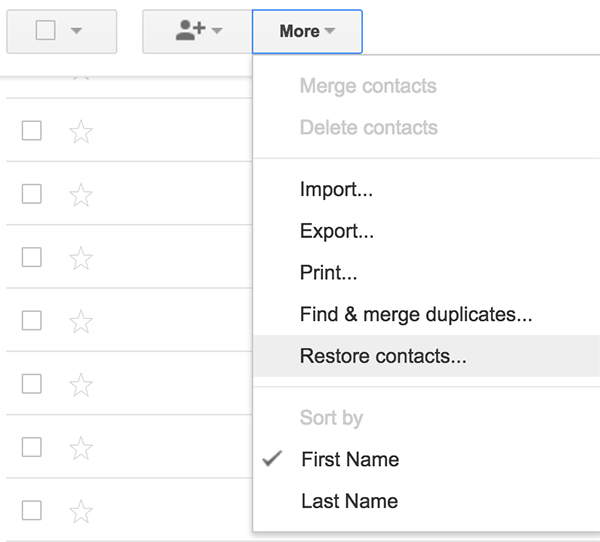
在以下屏幕上,您可以選擇將聯繫人還原到的時間。如果您在一小時前丟失了聯繫人,請從選項中選擇1小時前,依此類推。然後,單擊“還原”按鈕。
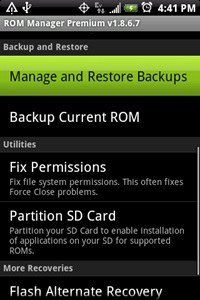
完成後,您的設備將開始同步Gmail中的聯繫人,您將在Android設備上恢復所有已刪除的聯繫人。這就是如何從Android上的Gmail檢索聯繫人沒有太多麻煩。
第2部分:如何在沒有Gmail的情況下恢復Android聯繫人
如果您的聯繫人在丟失之前未同步到Gmail,很遺憾,您無法從那裡獲取聯繫人,因為您的聯繫人根本就不存在。但是,這並不意味著您沒有任何恢復聯繫人的選項。
有一個名為的軟件 Tenorshare Android數據恢復這可以幫助用戶在沒有Gmail的情況下恢復Android設備上的聯繫人。以下步驟說明如何使用該軟件恢復聯繫人:
步驟1:在您的計算機上下載並打開該軟件。使用兼容電纜將設備插入計算機。
免費下載適用於Win 10 / 8.1 / 8/7 / XP
安全下載
免費下載對於macOS 10.14及更低版本
安全下載

在您的設備上,啟用USB調試功能,以便它可以使用該軟件。您可以按照屏幕上的說明進行操作。
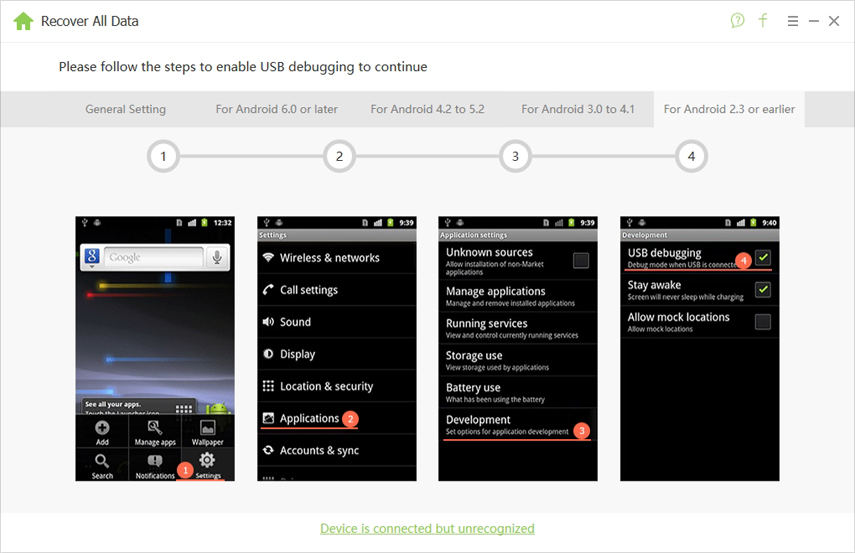
您將在屏幕上看到要求獲得超級用戶權限的提示。點擊允許,然後單擊軟件中的開始按鈕開始掃描您的設備。
您可以在此處選擇要在設備上恢復的內容。選擇“聯繫人”,然後單擊“下一步”按鈕繼續。

您現在可以預覽丟失的聯繫人。選擇要恢復的聯繫人,然後單擊“恢復”。
您選擇的聯繫人將恢復到您的Android設備。如您所見,使用上述軟件恢復聯繫人非常容易。
第3部分:結論
Gmail為您提供了一個非常好的選項,可幫助您將聯繫人同步到雲端,上述指南教您如何從Gmail for Android設備檢索聯繫人。如果您不使用Gmail存儲聯繫人,則可以使用Tenorshare Android Data Recovery來幫助您在Gmail備份不可用時恢復聯繫人。
指南分类
相关教程
-
4uKey帮您一键移除忘记密码的Apple ID。
-
对iPhone进行刷机,修复系统等操作,必须首先进入恢复模式。
-
苹果手机恢复为出厂设置会抹掉 iPhone上的信息和所有设置,我们需要重新激活手机,重新设置功能,重新下载APP。
-
快速修复iOS崩溃,升级失败,LOGO卡住,陷入恢复模式等系统故障。
